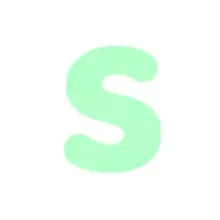名刺作成ソフトおすすめ7選!【QRコード掲載方法も】

「名刺はどう作ればいい?」「作成ソフトはどんなものがあるの?」と情報をお探しでしょうか?
会社を作ることになった、独立して個人事業主になった、副業をはじめたいなど、何か新しい活動をはじめるときに、名刺は必ず持っておきたいアイテムです。
この記事では、名刺作成ソフトのおすすめ、名刺作成の具体的な手順、さらにホームページと連動させて集客効果を高める方法などを、わかりやすく解説していきます。
\誰でもホームページを自作できる初心者向けソフト/
目次
名刺作成の流れ
名刺作成は、以下のステップで進めるとスムーズに作れます。
- 名刺に掲載する情報を準備する
- 名刺作成ソフトを選ぶ
- 名刺作成ソフトでデザインを作成する
- データをチェックする
- 印刷する
1.名刺に掲載する情報を準備する
名刺に掲載するテキスト情報を準備しておきます。ビジネス用の名刺であれば、以下のような情報を掲載することが一般的です。
メモ帳やテキストファイルなどに記載してパソコン内に保存しておくことがおすすめです。
| 氏名 | 自分の姓名の漢字表記のほか、ふりがなやアルファベットなども付記するのもおすすめ |
|---|---|
| 会社名・役職 | 会社名のほか、部署や役職なども掲載します |
| 所在地 | 会社の所在地(住所)を掲載します |
| 電話番号 | 代表電話番号やビジネス用の携帯番号などを掲載します |
| メールアドレス | メールアドレスは連絡手段の中で最も利用されますので重要です |
| ホームページURL | 会社やお店の名前が入っている独自ドメインのホームページアドレスだとベストです |
| QRコード | スマホで読み取るとホームページへのアクセスが可能になります、集客効果も高まります(※QRコードの作成方法は、最後に解説します) |
| ロゴマーク(任意) | ロゴマークもあれば、素敵な名刺のデザインも可能です |
2.名刺作成ソフトを選ぶ
名刺作成ソフトには、「クラウドで利用するタイプ」や「パソコンにインストールして使うタイプ」等があります。また、名刺専用のソフトではありませんが、「プレゼンテーション用のソフト」で名刺を作ることも可能です。
おすすめのソフトなど、詳しくは後述します。
3.名刺作成ソフトでデザインを作成する
1で用意しておいた情報を、名刺作成ソフトに入力して、デザインを作成します。
文字の大きさやフォントなどを工夫して、自社のイメージに合う名刺を作るようにします。
以下はシンプルな名刺のレイアウト例です。
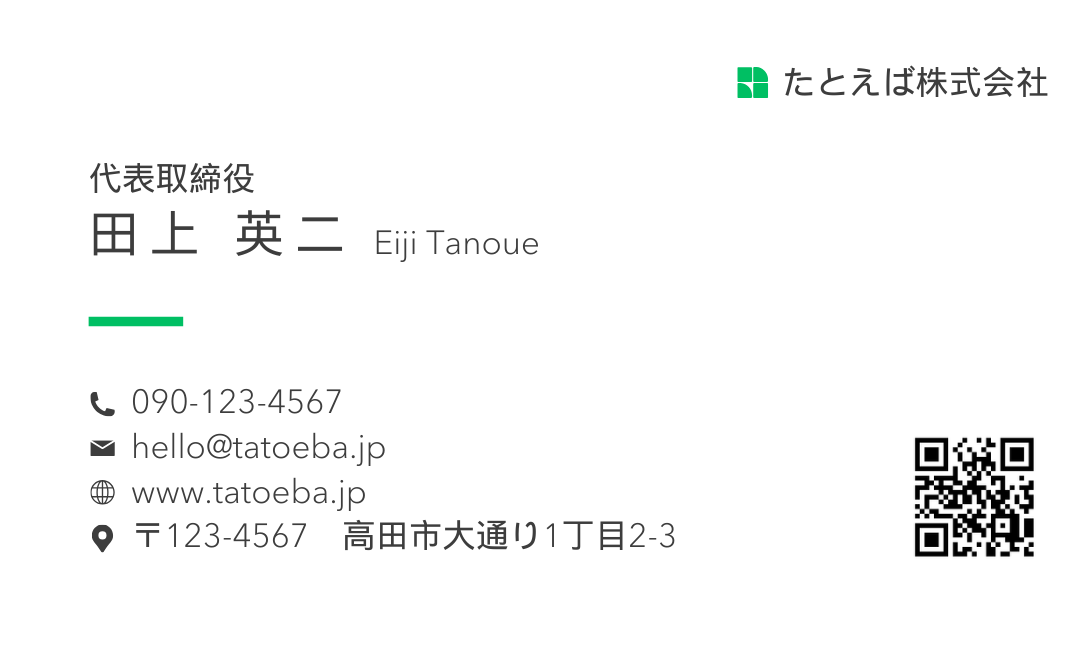
4.データをチェックする
当然ではありますが、印刷した後に修正することはできませんので、誤字や脱字などがないか、入念にチェックしましょう。
5.印刷する
名刺データが完成したら、印刷をします。
自宅のプリンターで印刷することもできますが、名刺は信用を示す大切なビジネスアイテムです。印刷業者に入稿し、良い紙で印刷することがおすすめです。
名刺作成ソフトの種類
名刺作成ソフトの種類(タイプ)と特長について解説します。
| 種類 | 特長 | 代表的なソフト |
|---|---|---|
| クラウド型 | ブラウザを使って名刺を作成できるタイプのソフトです。特別なソフトをインストールする必要なく、インターネット上で作成できること、クラウドでデータを保管できることなどがメリットです。 | Adobe Express、Canva 等 |
| 印刷サービス連動型 | 印刷サービス会社が提供している名刺作成ソフトです。クラウド型と同様に、インターネット上で利用することができます。名刺の作成から印刷まで、ワンストップでオーダーできることがメリットです。 | グラフィック、プリントパック 等 |
| デスクトップ型 | パソコンにインストールして利用するタイプの名刺作成ソフトです。専用用紙を購入すれば、家庭用のプリンターで名刺印刷することもできます。趣味や個人の名刺を数枚単位で作れるのがメリットです。 | ラベル屋さん 等 |
| プレゼンテーション用のソフト | MicrosoftのPowerPointやWord、Googleスライドなどを利用して名刺を作成することも可能です。名刺サイズのスライドを用意し、使い慣れたソフトで名刺をデザインできることがメリットです。 | Googleスライド、PowerPoint 等 |
名刺作成ソフトおすすめ7選!
Adobe Express
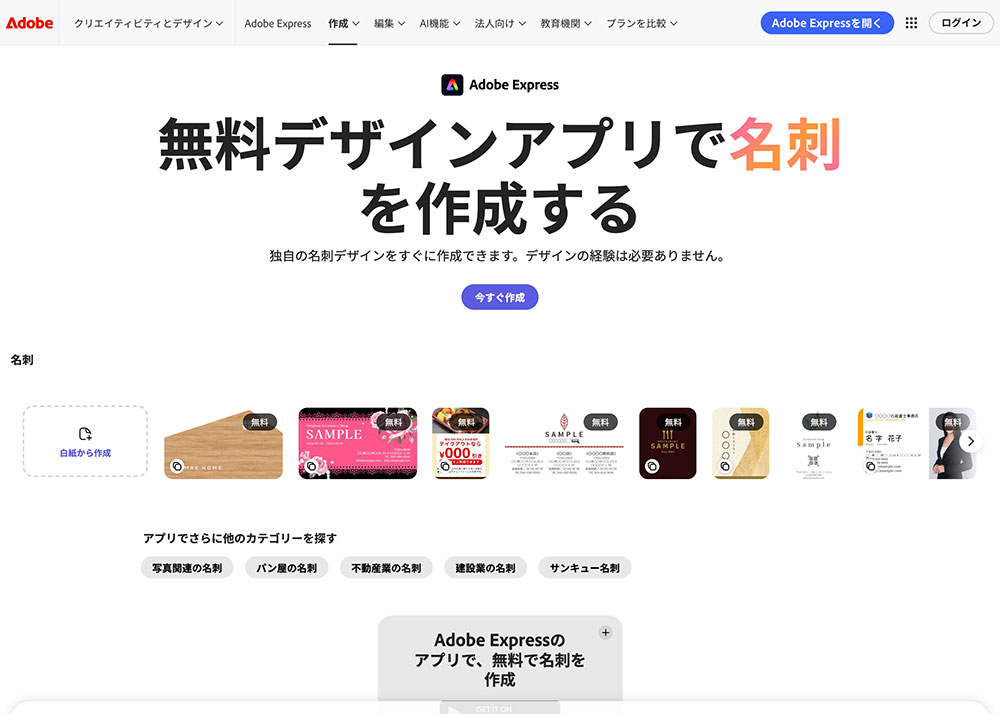
Adobe Expressは、クラウド型のデザインツールです。豊富なテンプレートと直感的な操作性が魅力で、専門的なデザインスキルがなくてもおしゃれな名刺を作成できます。ブラウザ上で利用できるため、PCやスマートフォンからアクセス可能です。画像やフォントのカスタマイズもでき、ブランドイメージに合わせた名刺が作れます。また、無料プランでも基本的な機能が充実しています。
Adobe Expressの特長
- クラウドで利用可能
- おしゃれな名刺が作成できる
- 無料プランでも基本機能が充実
Canva
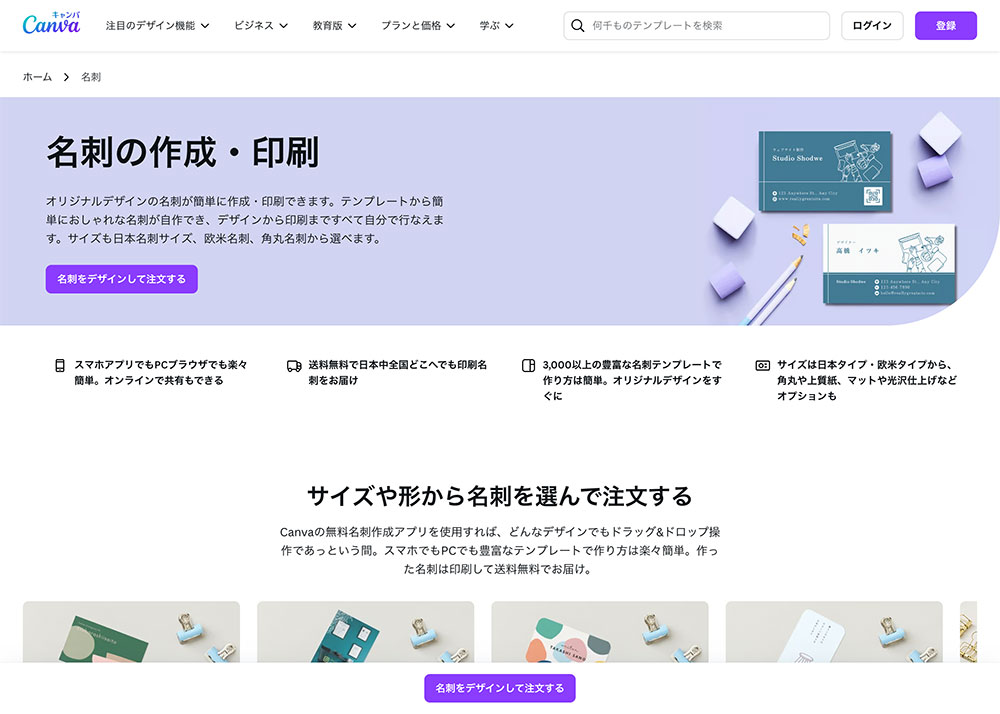
Canvaは、クラウド型デザインツールです。名刺はもちろん、チラシや画像なども手軽にデザインできるのが大きな特長です。ドラッグ&ドロップの操作で簡単にレイアウトを調整でき、豊富なテンプレートが用意されています。フォントやカラー、画像のカスタマイズが自由自在で、ブランドイメージに合った名刺を作成できます。無料プランでも基本的なデザイン機能が充実しており、初心者におすすめのツールです。
Canvaの特長
- クラウドで利用可能
- 豊富なテンプレートと簡単な操作性
- 無料プランでも基本機能が充実
Googleスライド
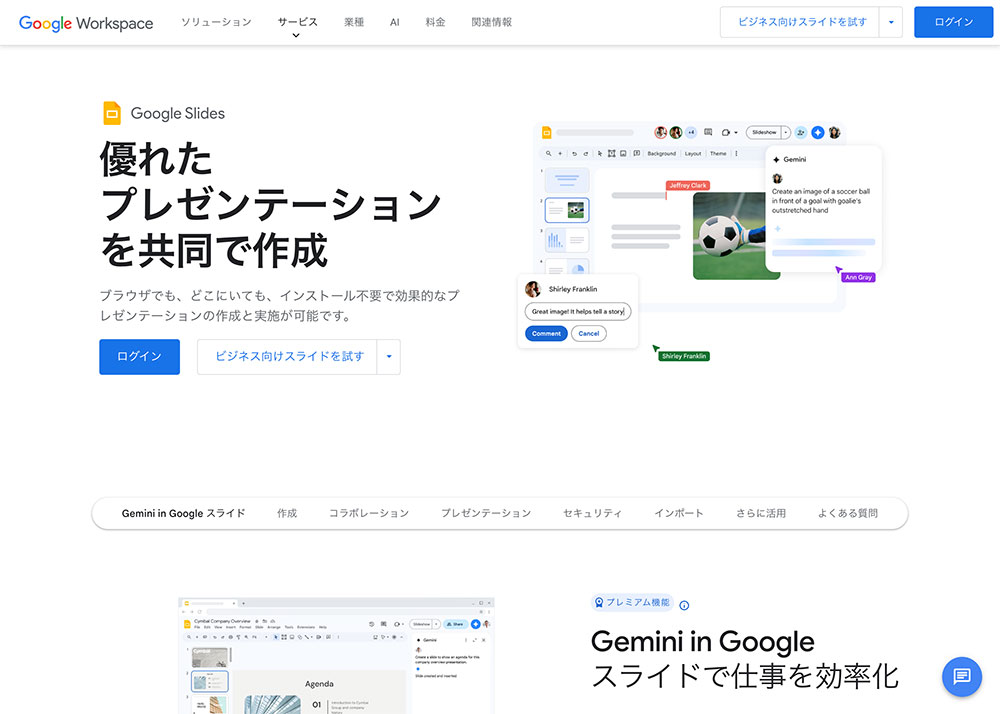
Google スライドは、無料で利用できるプレゼンテーションツールですが、名刺作成にも活用できます。クラウドベースなので、PCやスマートフォンからいつでも編集可能です。スライドのサイズを名刺サイズ(91mm × 55mm)に変更すれば、自由にデザインを作成できます。フォントや色の変更、画像の挿入も簡単に行え、Googleドライブに保存できるためデータの管理も楽です。無料で利用できるため、コストをかけずに名刺を作りたい方に最適です。
Googleスライドの特長
- 完全無料で利用可能
- クラウドで管理・編集ができる
- 名刺以外の用途にも活用できる
グラフィック

グラフィックは、印刷サービスと連動したクラウド型デザインツール「スマプリ®デザイン」を提供しています。 これにより、デザインソフトがなくても、ブラウザ上で名刺やチラシなどのデザインを作成できます。1000種類以上のテンプレートが用意されており、業種や用途に合わせて選択可能です。デザインしたデータは、そのままグラフィックの印刷サービスに発注できるため、スムーズな名刺作成が可能です。
グラフィックの特長
- クラウド上でデザイン作成が可能
- 1000種類以上のテンプレートを無料で利用可能
- デザインから印刷まで一貫して対応
プリントパック
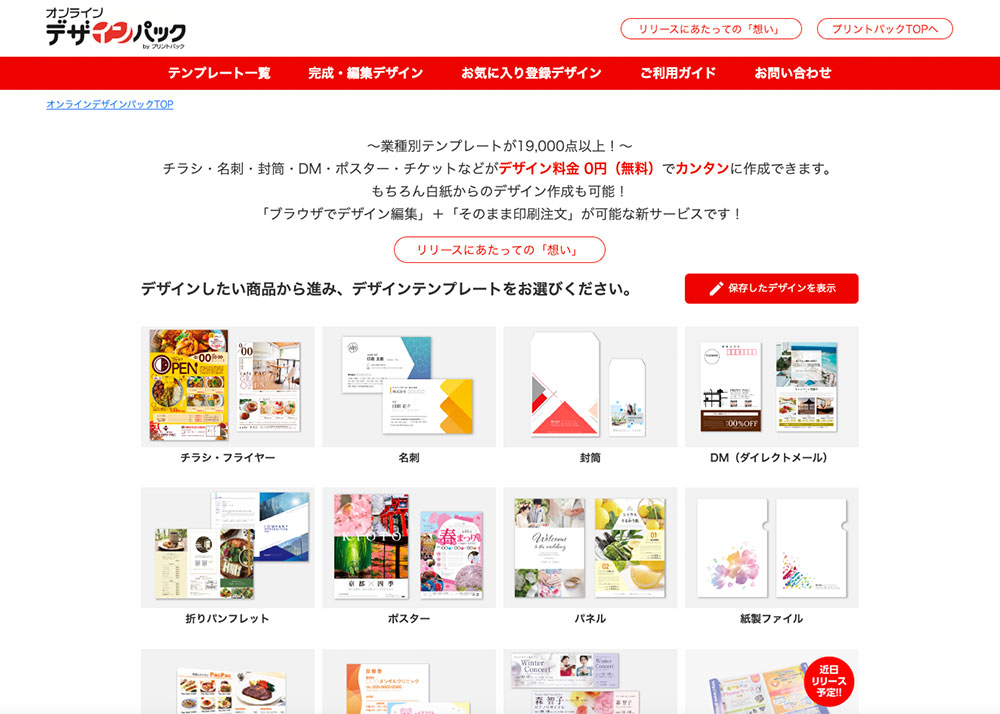
プリントパックは、印刷サービスと連動したクラウド型デザインツール「オンラインデザインパック」を提供しています。名刺やチラシなど、13,000点以上のテンプレートを活用して、ブラウザ上で手軽にデザインを作成・編集可能です。デザインソフトが不要で、初心者でも直感的に名刺を作れます。作成したデザインは、そのままプリントパックの印刷サービスに発注できるため、スムーズな名刺作成が実現できます。
プリントパックの特長
- クラウド上でデザイン作成が可能
- 13,000点以上のテンプレートを無料で利用可能
- デザインから印刷まで一貫して対応
ラベル屋さん
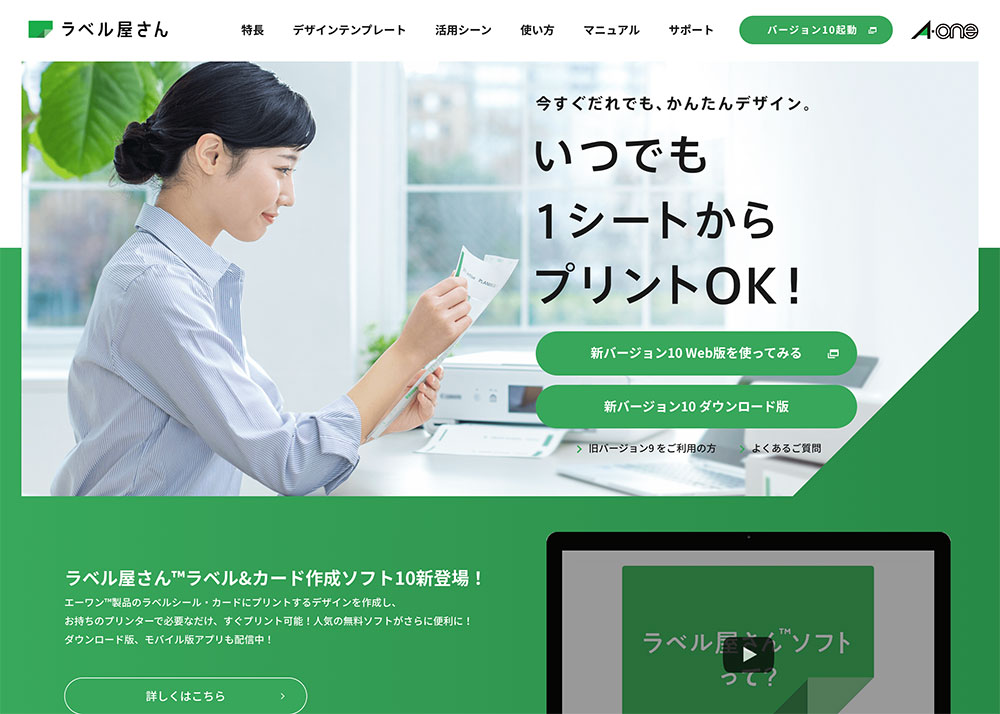
ラベル屋さんは、パソコンにインストールして使用する無料の名刺作成ソフトです。シンプルな操作性で、初心者でも簡単に名刺デザインが可能です。豊富なテンプレートが用意されており、フォントや色、画像のカスタマイズも自由自在です。作成した名刺データは、自宅のプリンターで印刷することができるため、コストを抑えて名刺を作成したい方に最適です。
ラベル屋さんの特長
- パソコンにインストールしてオフラインで利用可能
- 豊富なテンプレートと簡単な操作性
- 自宅のプリンターで印刷可能
Adobe Illustrator
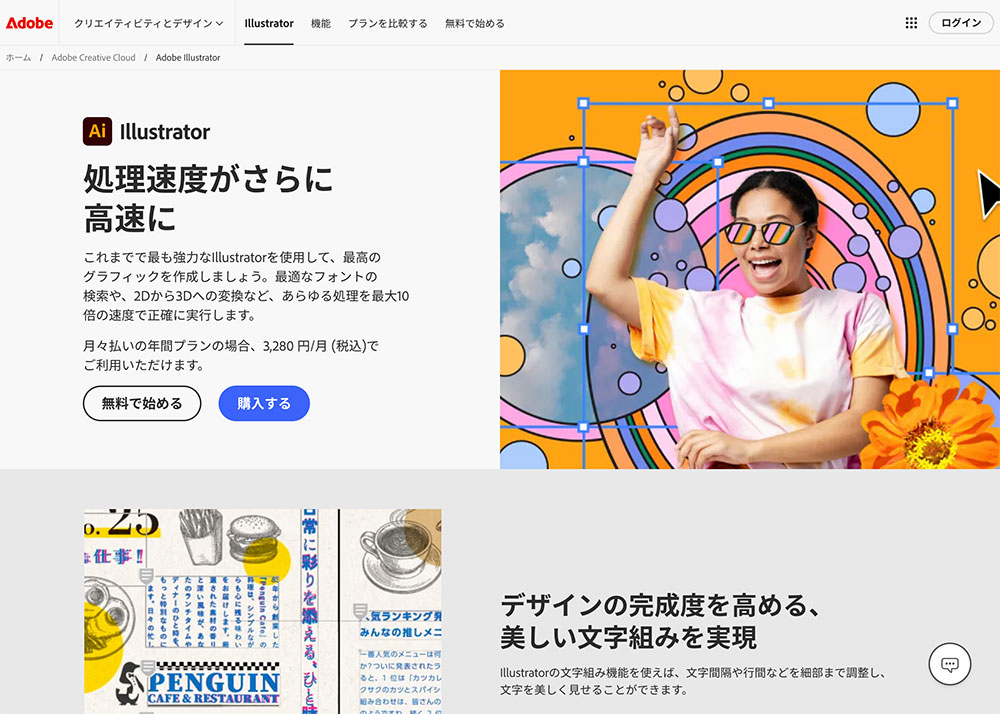
Adobe Illustratorは、多くのプロデザイナーに愛用される高機能なベクター編集ソフトです。細部までこだわった名刺デザインを作成でき、ロゴやイラストも自由に作成可能です。豊富なフォントやレイヤー機能、カラー管理機能を活用することで、ブランドイメージに合ったオリジナル名刺をデザインできます。印刷用の高解像度データを作成できるため、商業印刷にも最適です。
Adobe Illustratorの特長
- 高品質なベクター編集が可能
- プロ向けの高度なデザインツール
- 印刷用データの作成に適している
QRコードを掲載し、ホームページと連動しよう
QRコード(Quick Responseコード)は、スマートフォンで簡単に読み取ることができる二次元コードです。名刺にQRコードを掲載することで、名刺を渡した相手に対し、スマホ経由でホームページへスムーズに誘導することができます。
ホームページへのアクセスアップ対策にも有効ですので、名刺にはぜひホームページへリンクするQRコードを掲載しましょう。
QRコードを作成する方法
QRコードは、無料で作成できます。
ここでは、QRコード作成サービス「QRのススメ」を利用し、作成する手順を紹介しましょう。
ホームページのURLを入力する
「QRのススメ」にアクセスします。
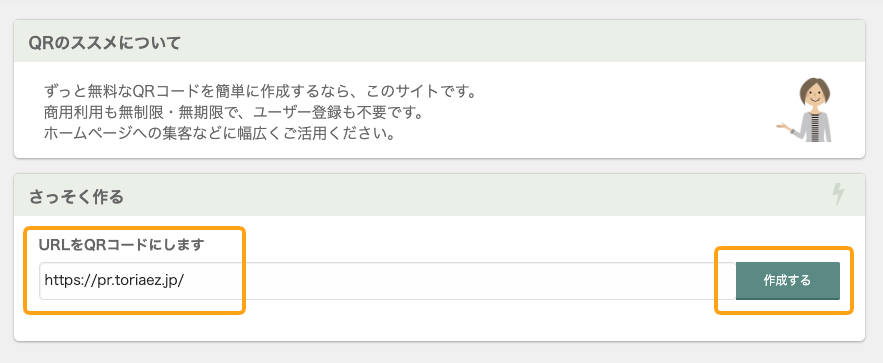
「URLをQRコードにします」にホームページのURLを入力し、[作成する]をクリックします。
QRコード画像の調整
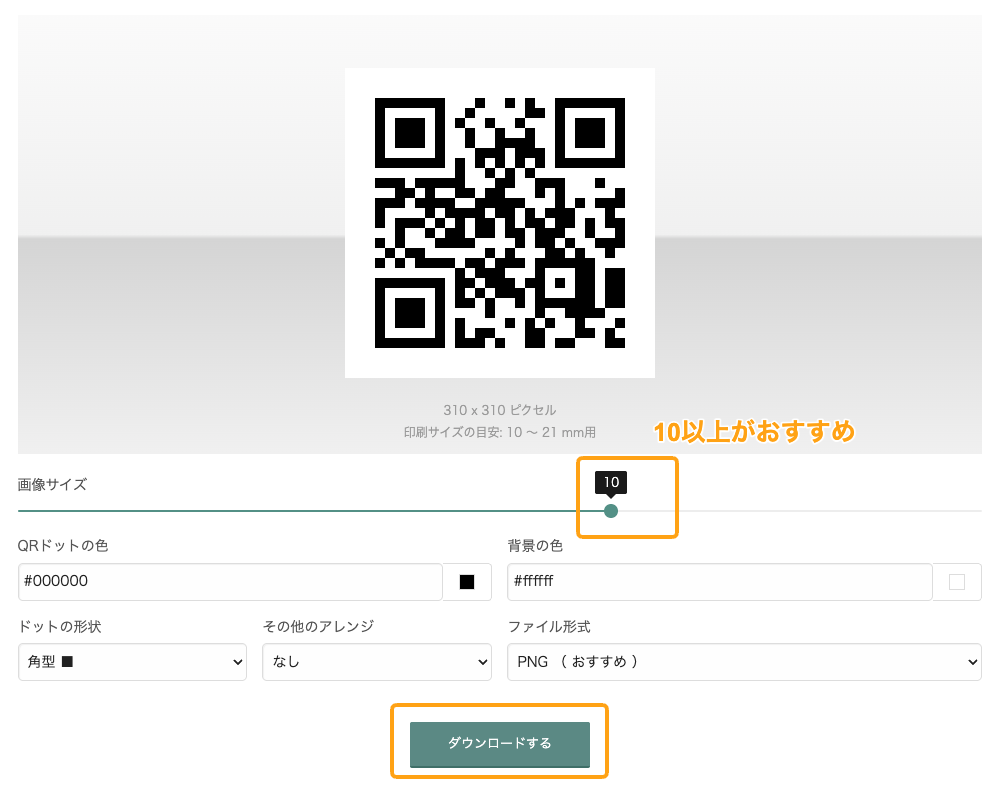
画像サイズは「10以上」に設定しておくと安心です(印刷が荒くない程度に大きめサイズがおすすめ)。
ドットの色や背景の色などは、名刺のデザインに合わせて変更してもよいですが、ドットの色が薄かったり、背景の色と区別しにくい色にすると、読み取りが悪くなりますので注意してください。
ファイル形式は「PNG」がおすすめです。
設定ができたら[ダウンロードする]をクリックしてください。
QRコードを名刺に貼り付ける
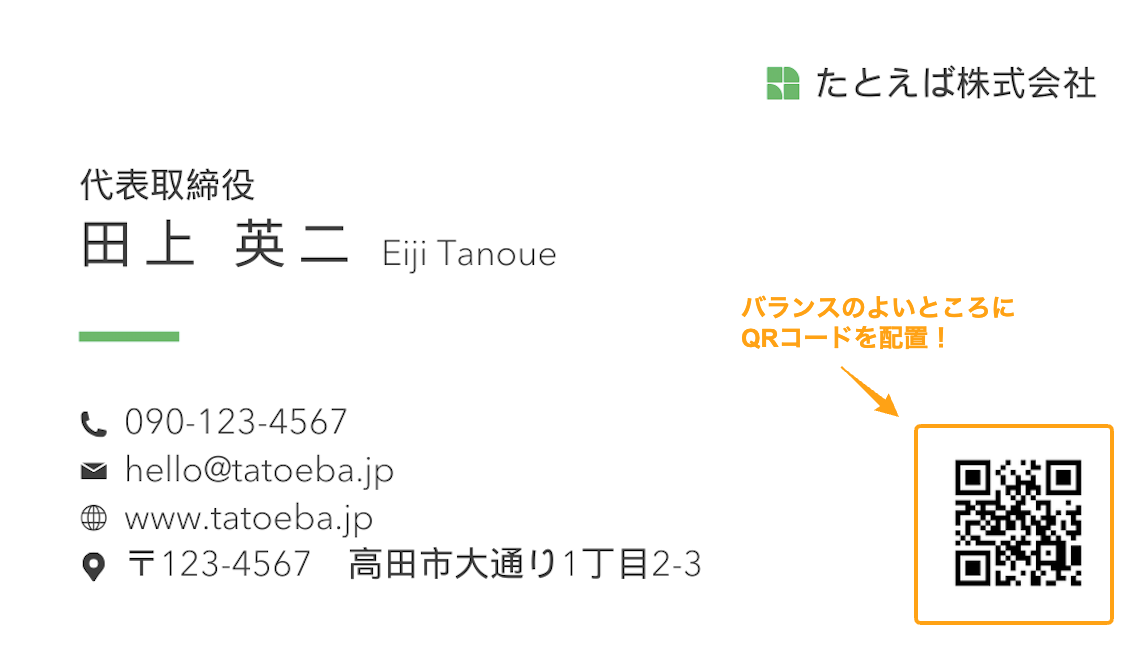
名刺作成ソフト上で、パソコン上にダウンロードされたQRコードを、名刺のよい箇所に貼り付けます。
必ず自分のスマートフォンで読み取って、ホームページへアクセスできるかを確認するようにしてください。
4万人以上が利用するホームページ作成サービス
「とりあえずHP」は、低価格で高品質なホームページを開設できるサービス。
操作はとてもカンタンで、「メールを送る」程度のパソコンスキルがあれば、初心者でも驚くほど簡単にホームページを作成できます。
また、忙しくて時間が取れない方や、より高品質なデザインを求める場合は、プロに依頼することもできます。
\ ホームページが独自ドメインで簡単作成! /